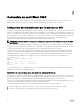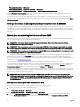Users Guide
• Présentation du châssis → Mise à jour
• Présentation du châssis → Contrôleur de châssis → Mise à jour
• Présentation du châssis → Présentation du serveur → Mise à jour des composants serveur
La page Mise à jour du micrologiciel affiche la version actuelle du micrologiciel de chaque composant répertorié et permet de
mettre à jour le micrologiciel vers la dernière version.
Si le châssis contient un serveur d'une génération antérieure dont l'iDRAC est en mode Restauration ou que le contrôleur CMC
détecte que le micrologiciel iDRAC est endommagé, l'iDRAC de génération antérieure est également répertorié dans la page Mise à
jour du micrologiciel.
Affichage des versions du micrologiciel actuellement installées à l'aide de RACADM
Vous pouvez afficher les versions du micrologiciel actuellement installées à l’aide de la commande racadm getversion. Pour en
savoir plus sur les autres commandes RACADM, voir le Dell Chassis Management Controller for PowerEdge FX2/FX2s RACADM
Command Line Reference Guide (Guide de référence de ligne de commande de Chassis Management Controller pour PowerEdge
FX2/FX2s).
Mise à jour du micrologiciel du contrôleur CMC
Vous pouvez mettre à jour le micrologiciel du contrôleur CMC à l'aide de l’interface Web ou de l’interface RACADM. Par défaut, la
mise à jour du micrologiciel conserve les paramètres CMC actuels.
REMARQUE : Pour pouvoir mettre à jour le micrologiciel du contrôleur CMC, vous devez disposer du privilège
Administrateur de configuration du châssis.
REMARQUE : Vous ne pouvez pas mettre à jour le micrologiciel CMC si le fichier d’image de micrologiciel ne contient
pas une signature de vérification ou s'il contient une signature de vérification qui n’est pas valide ou est endommagée.
REMARQUE : Vous ne pouvez pas rétrograder le micrologiciel CMC vers une version précédente si la signature de cette
version n’est pas reconnue par le micrologiciel CMC actuel.
Si vous utilisez une session d''interface utilisateur Web pour mettre à jour le micrologiciel des composants système, le paramètre
Délai d'attente en cas d'inactivité (0, 60-10800) doit avoir une valeur suffisamment élevée pour gérer la durée du transfert de
fichiers. Dans certains cas, le transfert du fichier de micrologiciel peut prendre jusqu'à 30 minutes. Pour définir le délai d'attente en
cas d'inactivité, voir Configuration des services.
Lors des mises à jour du micrologiciel CMC, une partie ou l'ensemble des ventilateurs du châssis tourne à 100 %.
Pour éviter de déconnecter les autres utilisateurs au cours d'une réinitialisation, informez les utilisateurs autorisés susceptibles de se
connecter au contrôleur CMC et vérifiez les sessions actives dans la page Sessions. Pour ouvrir la page Sessions, sélectionnez
Présentation du châssis dans le volet de gauche, puis cliquez sur Réseau et sur Sessions.
Lors du transfert de fichiers vers et depuis le contrôleur CMC, l'icône de transfert tourne. Si l'icône n'est pas animée, vérifiez que le
navigateur est configuré pour autoriser les animations. Pour plus d'informations sur l'autorisation des animations dans le navigateur,
voir Autoriser les animations dans Internet Explorer.
REMARQUE : Dans un châssis utilisant deux blocs d'alimentation 2400 W en CA, si vous tentez de mettre à jour/
rétrograder le micrologiciel avec une version qui n'est pas pris en charge par les blocs d'alimentation 2400 W en CA, un
message d'erreur s'affiche. Les blocs d'alimentation 2400 W en CA prennent en charge les images CMC 1.40-A00 et
versions ultérieures.
Mise à jour du micrologiciel CMC via l'interface Web
Pour mettre à jour le micrologiciel du contrôleur CMC en utilisant l'interface Web CMC :
1. Dans le volet de gauche, accédez aux pages suivantes :
• Présentation du châssis → Mise à jour
• Présentation du châssis → Contrôleur de châssis → Mise à jour
2. Sur la page Mise à jour du micrologiciel, dans la section Micrologiciel CMC, sélectionnez les composants requis dans la
colonne Mettre à jour les cibles du contrôleur CMC à mettre à jour, puis cliquez sur Appliquer la mise à jour CMC.
40